In acest tutorial, vom zdrobi, hârtie mototoli într-un simplu Photoshop.
Pasul 1 Crearea unui document nou: 600 de 400 pixeli:
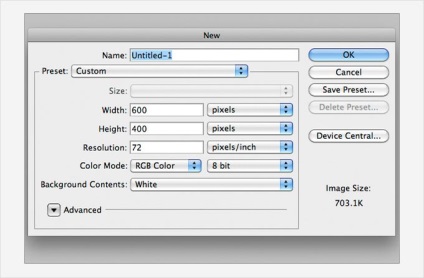
Pasul 2 Umple fundalul cu o culoare gri închis # 282828. Se introduce un nou strat de rocă textură imagine și de a schimba modul de amestecare la Overlay. Textura utilizată în tutorial, puteți descărca aici (fișier stonetexture5.jpg):
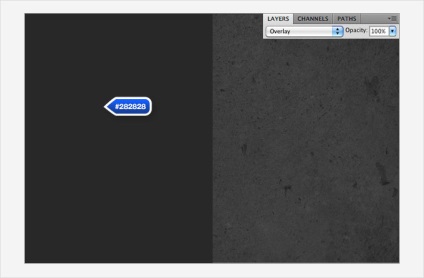
Pasul 3 Acum, să se pregătească pentru forma autocolant. Pe un nou strat de a crea un dreptunghi cu colțurile rotunjite, cu ajutorul Dreptunghi rotunjit (în modul Pixeli Fill) instrument. Set pentru colțurile rotunjite în jurul 12px și selectați o culoare gri deschis #ebebeb:
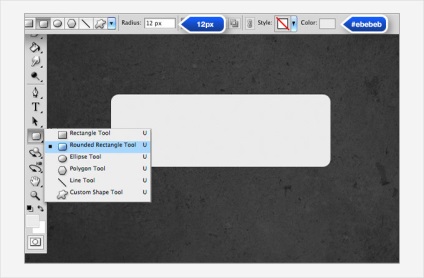
Pasul 4 Avem nevoie pentru a transforma parțial eticheta: selectați partea stângă a dreptunghiului rotunjit, apăsați Ctrl + T și rotiți-l un pic. Diferența rezultată dintre piesele trebuie să fie vopsite:

Pasul 5 Cu ajutorul instrumentului Smudge cu diferite dimensiuni și valoarea forței de impact, de a crea unele nereguli în formular. Pentru rezultate optime, utilizați o formă pensulă cu margini mai stricte și valori mai mari ale rezistenței la impact (Strength). O astfel de denaturare poate fi obținută cu ajutorul filtrului Lichefiere, dar degetul va fi mai rapid. Centrul, în cazul în care săgeata, ia cotul principal, așa cum se arată mai jos (sus și jos) - atunci vom transforma în pliul:
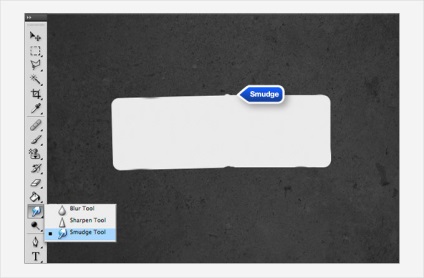
Pasul 6 Totul este gata pentru adăugarea de umbră și lumină. Folosind instrumentul Burn. Cheltuiți linia de pe partea dreaptă a cutelor. Umbra trebuie să fie perfect plană, dimpotrivă, neregularitățile dau doar realism. La locul de muncă nu vă fie frică pentru a schimba dimensiunile perie:
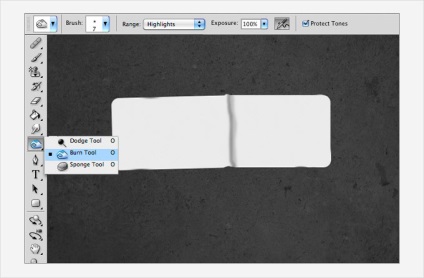
Acum, face același lucru cu instrumentul Dodge. numai pe partea stângă:
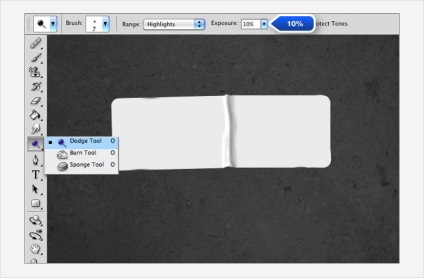
Utilizați aceeași tehnică pentru a crea unele mai multe urme de lovituri și cutele, așa cum se arată mai jos:
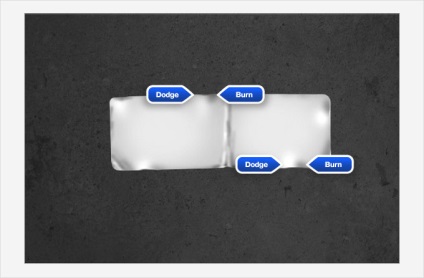
Pasul 7 Pentru a face eticheta o cantitate mică, aplicați stiluri de straturi pentru a-l. Dublu-clic pe stilul de layer dreptunghi stabilit Drop Shadow și cilindro și Emboss:
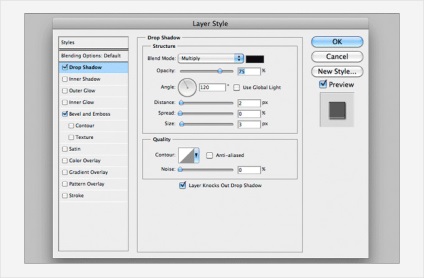
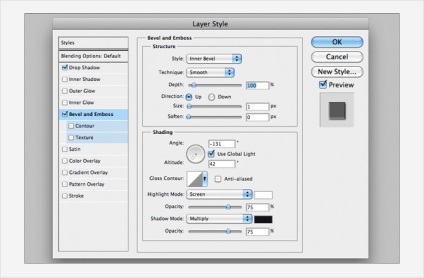
Pasul 8 Pentru a face falduri mai precise, duplicat stratul cu eticheta și scoate din stilul de layer duplicat. După care se aplică Filter> Altele> High Pass - un filtru care pune accentul pe granițele dintre zonele luminoase și întunecate dintr-o imagine:
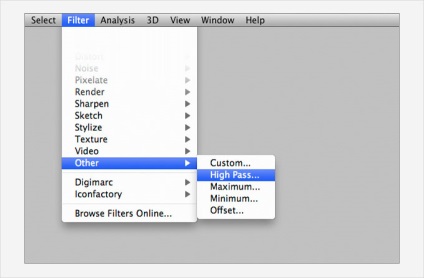
Setați raza de aproximativ 2%. schimba modul de amestecare la Overlay:
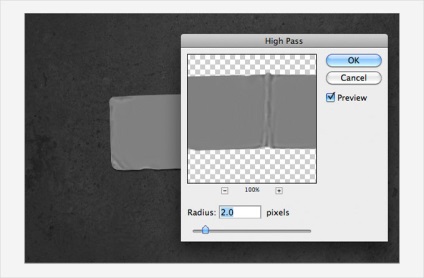
Pasul 9 Adăugați text. Am folosit fontul Comerț Gothic Lt Std Bold. Textul ar trebui să fie suficient de mare, astfel încât acesta a acoperit dimensiunile etichetei. Dimensiuni va depinde de linia, am fost 75pt, etichete color - # 393939:
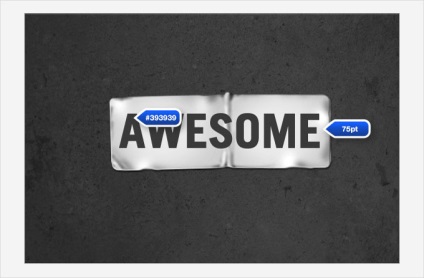
Pasul 10 Rasteriza textul, selectați partea stângă și rotiți-l un pic așa cum am făcut-o la începutul lecției cu o formă dreptunghiulară:
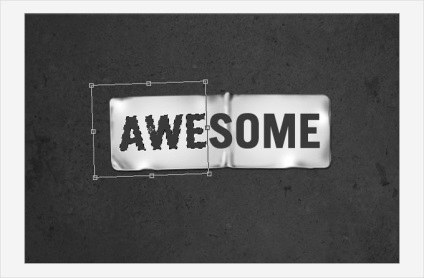
Pasul 11 Folosind aceeași metodă ca și atunci când se ocupă cu crearea etichetei în sine, mai luminoase și va întuneca unele zone ale textului, care imită falduri. De asemenea, instrumentul Smudge, muta partea a textului în locurile corespunzătoare, care sunt deținute pe pliurile:
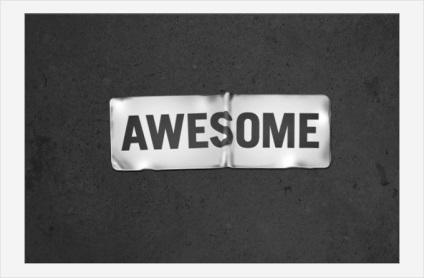
Pasul 12 Pentru a adăuga textură scuffs, vopsea pe ea perii grunge, care sunt în mare parte suma disponibilă pe internet:
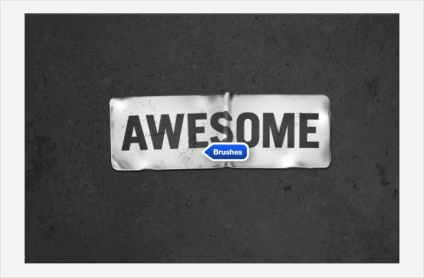
Pasul 13 Acum să adăugați un efect de vinietă. Pentru a face acest lucru, a crea un nou layer si umple-l cu negru, apoi face o selecție ovală, cu umbrire în 150rh (parametrul Feather):
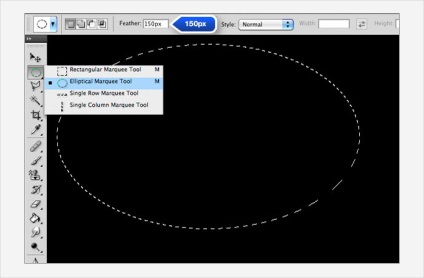
Apoi, pentru a scăpa de partea centrală, apăsați de mai multe ori Delete cheie:
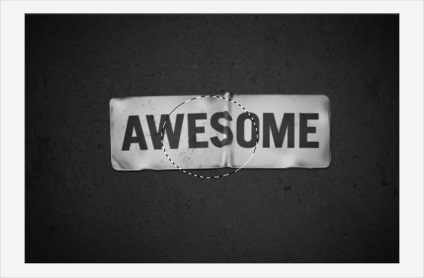
Asta este! În lecția, de exemplu, doar un singur pliu principal, dar le puteți face mai mari și în felul său, dar principiul de bază este clar:
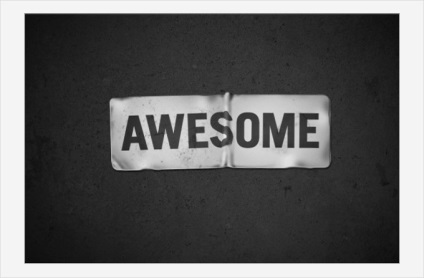
Photoshop tutorial, lecții Photoshop, Photoshop